Beliebte Tipps
- 3 Tipps zum Aufzeichnen von Instagram-Storys, ohne dass es andere bemerken
- Wie man Discord Videoanrufe auf jedem Gerät aufzeichnet
- Wie man ein Video auf dem Laptop in 5 Schritten aufnimmt [Getestet]
- Wie man auf Windows mit Audio auf 4 Arten einen Bildschirm aufzeichnet
- HD Bildschirmrekorder: Aufzeichnen von HD-Videos leicht gemacht
Schnelle Antwort:
Sie können Twitter Spaces auf Ihrem Telefon aufzeichnen, indem Sie die integrierte Funktion Record Space verwenden (wenn Sie der Gastgeber sind) oder den Bildschirmrekorder, der auf Ihrem Mobilgerät vorinstalliert ist. Wenn Sie die Webversion als Zuhörer verwenden, können Sie stattdessen den SurFlex Bildschirmrekorder zur Aufzeichnung von Twitter Spaces verwenden.
Twitter Spaces ist eine Funktion auf Twitter (jetzt bekannt als X), die es Benutzern ermöglicht, Live-Audio-Gespräche zu moderieren und daran teilzunehmen. Wenn Sie an solchen Echtzeitdiskussionen teilnehmen, möchten Sie diese möglicherweise aufzeichnen, um sie zum Beispiel wiederzugeben, zu archivieren oder zu teilen. Glücklicherweise gibt es sowohl integrierte als auch Tools von Drittanbietern für die Aufzeichnung von Twitter Spaces. Wenn Sie Twitter Spaces aufzeichnen möchten, lesen Sie weiter, um drei einfache Lösungen zu entdecken.
Inhaltsverzeichnis
Wie man Twitter Spaces als Gastgeber aufzeichnet
Wenn Sie der Gastgeber von Space sind, können Sie die offizielle Aufnahmefunktion nutzen, um Twitter Spaces auf Ihrem iPhone oder Android-Gerät aufzuzeichnen. Diese native Aufnahmefunktion ermöglicht es Ihnen, Twitter Spaces direkt innerhalb der Twitter-App aufzuzeichnen, und die Aufnahmen werden 30 Tage lang nach dem Ende des Live-Spaces gespeichert. Darüber hinaus sind diese Aufnahmen für jedermann zum Anhören zugänglich. Zusammenfassend ist die Wahl der nativen Aufnahmeoption eine einfache und bequeme Möglichkeit, Twitter Spaces aufzuzeichnen, wenn Sie der Gastgeber eines Spaces sind.
Wenn Sie an dieser Methode interessiert sind, aktivieren Sie einfach die Option Aufzeichnungsraum, wenn Sie einen Space starten. Sobald der Space endet, wird die Aufzeichnung automatisch gestoppt.
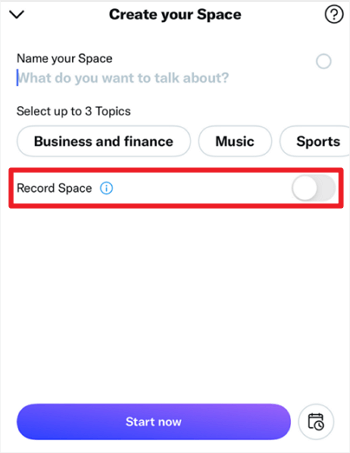
Hinweis: Twitter benachrichtigt alle Teilnehmer im Space, wenn Sie mit der Aufzeichnung beginnen oder aufhören.
Wie man Twitter Spaces auf Android oder iPhone als Zuhörer aufzeichnet
Wenn Sie nicht der Gastgeber sind, haben Sie keine Erlaubnis, einen Twitter Space direkt in der App auf Ihrem Telefon aufzunehmen. Es gibt jedoch eine glückliche Lösung: Ihr Mobilgerät, ob iPhone oder Android, verfügt über einen integrierten Bildschirmrekorder, mit dem Sie sowohl Ihren Bildschirm als auch den internen Ton erfassen können. Durch die Nutzung dieser Funktion können Sie Twitter Spaces als Zuhörer auf Ihrem Telefon aufzeichnen.
Um einen Twitter Space als Zuhörer auf einem Telefon aufzuzeichnen:
Schritt 1. Fügen Sie den Bildschirmrekorder zu Ihrer Steuerungstafel hinzu.
Schritt 2. Gehen Sie zur Twitter-App und treten Sie dem Space bei, den Sie aufzeichnen möchten.
Schritt 3. Öffnen Sie das Bedienfeld und tippen Sie auf das Aufnahme-Symbol.
Schritt 4. Wenn es erledigt ist, tippen Sie auf die Statusleiste und klicken Sie auf Stop.
Schritt 5. Gehe zur Fotos– oder Galerie-App, um das Video zu überprüfen.

Wie man Räume auf Twitter als Zuhörer am PC aufzeichnet
Auch wenn Sie auf der Webversion von Twitter keinen Space starten können, können Sie dennoch auf Ihrem Computer Spaces beitreten und zuhören. Wenn Sie Twitter Spaces als Zuhörer auf Ihrem Computer aufzeichnen möchten, können Sie SurFlex Screen Recorder verwenden. Dieser Bildschirmrekorder bietet umfassende Funktionen zum Erfassen von Bildschirm- und Audioaufnahmen und ermöglicht es Ihnen, die Ausgabe-Einstellungen nach Ihren Wünschen anzupassen. Egal, ob Sie den Ton oder das Video von Twitter Spaces erfassen möchten, SurFlex Screen Recorder ist ein zuverlässiges Werkzeug, das Ihren Anforderungen gerecht wird.
Um ein Twitter Spaces-Video aufzunehmen:
Schritt 1. Öffnen Sie SurFlex Screen Recorder auf Ihrem PC und klicken Sie dann auf das Einstellungen Symbol.

Schritt 2. Wählen Sie die Ausgabeoptionen aus und klicken Sie dann auf OK.

Schritt 3. Wenn Sie ein Video auf Ihrem Computer mit Ton aufnehmen müssen, aktivieren Sie die Tonaufnahme und wählen Sie den benötigten Audiotyp aus.

Schritt 4. Wählen Sie aus, ob Sie den gesamten Bildschirm oder einen ausgewählten Bereich aufnehmen möchten.

Schritt 5. Wählen Sie den Ziel-Aufnahmebereich aus und klicken Sie auf REC, um mit der Aufzeichnung Ihres PC-Bildschirms zu beginnen.

Um Twitter Spaces-Audio aufzunehmen:
Schritt 1. Öffnen Sie SurFlex Screen Recorder, klicken Sie auf Einstellungen, um die Ausgabeoptionen einzurichten, und wählen Sie dann den Modus Audio aufnehmen.

Schritt 2. Um internen Audio auf Windows aufzunehmen, wählen Sie die Option System Sound. Klicken Sie dann auf REC, um die Audioaufnahme von Ihrem Computer zu starten.

Schritt 3. Nach Abschluss der Aufnahme klicken Sie auf Stop.

Schritt 4. Überprüfen Sie die Audioaufnahme im Popup-Fenster.

Zusammenfassung
Jetzt, da du weißt, wie du einen Twitter Space auf deinem Android, iPhone oder Computer aufnehmen kannst, kannst du die Methode wählen, die am besten zu deiner Situation passt, um mühelos den gewünschten Inhalt festzuhalten. Viel Spaß beim Aufnehmen und fröhliches Festhalten!
Über den Autor
Das könnte dir auch gefallen
-
Wie man die letzten 15 Sekunden auf dem PC in Windows 10 & 11 aufzeichnet
Überprüfen Sie diese Anleitung und Sie werden wissen, wie Sie die letzten 15 Sekunden auf Ihrem PC in Windows 10, Windows 11 und mehr mit der Xbox Game Bar aufzeichnen können.
Myra Xian Aktualisiert am -
Wie man auf Alienware einen Bildschirm aufzeichnet: 4 Tipps, die Ihnen gefallen werden
Egal welche Windows-Version Sie verwenden, mit nur wenigen Klicks können Sie auf einem Alienware-Laptop Bildschirmaufnahmen machen.
Myra Xian Aktualisiert am -
Wie Sie detailliert eine Bildschirmaufzeichnung auf einem Samsung Laptop durchführen
Wenn Sie wissen möchten, wie Sie auf einem Samsung-Laptop Bildschirmaufnahmen machen können, überprüfen Sie die 3 Tipps und wählen Sie denjenigen aus, den Sie zur Durchführung der Bildschirmaufnahme auf dem Samsung-Gerät bevorzugen.
Myra Xian Aktualisiert am

